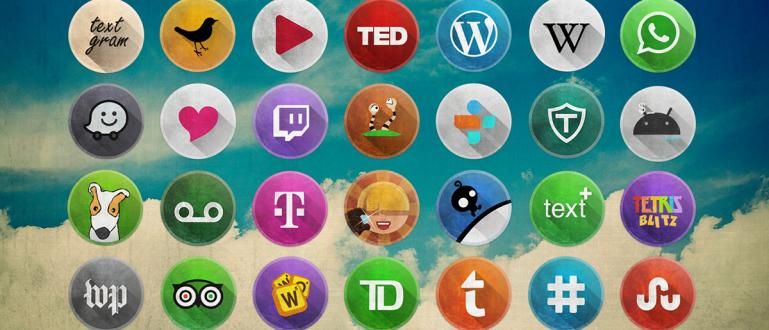HP నుండి ఎలా ప్రింట్ చేయాలి అనేది ల్యాప్టాప్కి డేటాను బదిలీ చేయకుండా డాక్యుమెంట్లను ప్రింట్ చేయడం మీకు సులభతరం చేస్తుంది. సరే, Android లేదా iOS సెల్ఫోన్ ద్వారా ఎలా ప్రింట్ చేయాలో ఇక్కడ ఉంది.
HP నుండి ఎలా ప్రింట్ చేయాలి విద్యార్థులు, విద్యార్థులు, ఉద్యోగులు లేదా వ్యవస్థాపకులు కావచ్చు, చాలా మంది స్మార్ట్ఫోన్ వినియోగదారులకు గొప్పగా సౌకర్యాలు కల్పిస్తుంది.
పెరుగుతున్న అధునాతన సాంకేతికతతో, కొన్నిసార్లు మీకు అవసరమైన ఫైల్లు ఇప్పటికే మీ స్మార్ట్ఫోన్లో ఉన్నాయి మరియు మీ PC లేదా ల్యాప్టాప్లో నిల్వ చేయబడవు.
మీరు దానిని ప్రింట్ చేయడానికి మొదట ల్యాప్టాప్కు డేటాను బదిలీ చేయవలసి వస్తే అది సంక్లిష్టంగా ఉంటుంది, సరియైనదా? దాని కోసం, మీరు నేరుగా HP నుండి ఫైల్లను ప్రింట్ చేయవచ్చు.
అప్పుడు, ఫోన్ నుండి ప్రింటర్కి ఎలా ప్రింట్ చేయాలి? తికమక పడకండి! ఈసారి, జాకా HP ద్వారా ఎలా ప్రింట్ చేయాలో వివరిస్తుంది, ఇది నిజంగా సులభం!
అన్ని ప్రింటర్ బ్రాండ్లకు HP ద్వారా ఎలా ముద్రించాలి
Jaka మీకు ఎలా చెప్పాలో చెప్పే ముందు, మీరు ఉపయోగిస్తున్న ప్రింటర్ ఇప్పటికే ఉందని నిర్ధారించుకోవాలి నెట్వర్క్ వైర్లెస్.
మీరు ఉపయోగిస్తున్న ప్రింటర్ కేబుల్లను మాత్రమే ఉపయోగించగల పాత పాఠశాల అయితే, దిగువ పద్ధతి మీ కోసం పని చేయదు.
ఆ విధంగా, సాధారణంగా ప్రింటర్ ద్వారా మాన్యువల్గా HP నుండి కంప్యూటర్కు ఎలా ప్రింట్ చేయాలి అనేది మీరు చేయగల ఏకైక పరిష్కారం.
అదృష్టవశాత్తూ, తాజా ప్రింటర్లు సాధారణంగా లక్షణాలతో అమర్చబడి ఉంటాయి వైర్లెస్ ఇది మీ సౌలభ్యం కోసం.
సరే, ఇప్పుడు ఆండ్రాయిడ్ మరియు ఆపిల్ యొక్క iOS, గ్యాంగ్ రెండింటినీ కేబుల్స్ లేకుండా సెల్ఫోన్ నుండి ఎలా ప్రింట్ చేయాలో Jaka మీకు తెలియజేస్తుంది.
Android ఫోన్ నుండి ఎలా ప్రింట్ చేయాలి
దురదృష్టవశాత్తూ, ఈసారి Jaka కేబుల్తో సెల్ఫోన్ నుండి ప్రింటర్కి ఎలా ప్రింట్ చేయాలో సమీక్షించదు ఎందుకంటే మీకు అప్లికేషన్ మాత్రమే అవసరం.
Android ఆపరేటింగ్ సిస్టమ్తో కూడిన స్మార్ట్ఫోన్ల కోసం, మీరు ఉపయోగించే ప్రతి ప్రింటర్ బ్రాండ్కు వేర్వేరు అప్లికేషన్లు అవసరం.
క్రింద, ApkVenue Epson, HP, Canon మరియు ఇతర ప్రింటర్లకు ఎలా ప్రింట్ చేయాలో మీకు తెలియజేస్తుంది. జాగ్రత్తగా వినండి, అవును!
1. HP నుండి HP ప్రింటర్కి ఎలా ప్రింట్ చేయాలి
ఆండ్రాయిడ్ నుండి WiFi ద్వారా ఎలా ప్రింట్ చేయాలో, Jaka ముందుగా సమీక్షించేది HP ప్రింటర్ని ఉపయోగించడం. అధికారిక వెబ్సైట్ ప్రకారం, ఇక్కడ ఎలా ఉంది:
ముందుగా, మీరు మీ ప్రింటర్ మరియు మీ సెల్ఫోన్ను ఒకే నెట్వర్క్కి కనెక్ట్ చేయండి.
ఆ తర్వాత, అప్లికేషన్ను ఇన్స్టాల్ చేయండి HP ప్రింట్ సర్వీస్ ప్లే స్టోర్లో అందుబాటులో ఉంది కాబట్టి మీరు మీ డాక్యుమెంట్లను ఎలాంటి ఇబ్బంది లేకుండా నేరుగా ప్రింట్ చేయవచ్చు.
మీరు ప్రింట్ చేయాలనుకుంటున్న పత్రం లేదా చిత్రాన్ని తెరవండి. అప్పుడు, సాధారణంగా ఎగువ కుడి మూలలో ఉండే మూడు-చుక్కల మెనుని క్లిక్ చేసి, ఆపై ఎంచుకోండి ముద్రణ.
 ఫోటో మూలం: HP
ఫోటో మూలం: HP ఆ తర్వాత, ఎంచుకోండి HP ప్రింట్ సర్వీస్ ప్లగిన్.
కాగితపు పరిమాణం మరియు మీరు ఎన్ని షీట్లను ప్రింట్ చేయాలనుకుంటున్నారో సెట్ చేసిన తర్వాత, మీరు వెంటనే చిహ్నాన్ని నొక్కవచ్చు ముద్రణ ఇది కుడి ఎగువన ఉంది.
 యాప్లను డౌన్లోడ్ చేయండి
యాప్లను డౌన్లోడ్ చేయండి | వివరాలు | HP ప్రింట్ సర్వీస్ |
|---|---|
| డెవలపర్ | HP Inc |
| రేటింగ్ | 4.4 (2.068.521) |
| పరిమాణం | 22 MB |
| ఇన్స్టాల్ చేయండి | 500.000.000+ |
| ఆండ్రాయిడ్ కనిష్ట | 4.4 |
ప్రింటర్ మరియు HP ఒకే నెట్వర్క్కి కనెక్ట్ కాకపోతే ఏమి చేయాలి? చింతించకండి, ఇతర మార్గాలు ఉన్నాయి. కింది దశలను తనిఖీ చేయండి:
ముందుగా, బటన్ నొక్కండి వైర్లెస్ డైరెక్ట్ చిహ్నం HP ప్రింటర్లో. అని నిర్ధారించుకోండి Wi-Fi డైరెక్ట్ మీ ప్రింటర్లో సక్రియంగా ఉంది.
మెనుని తెరవండి సెట్టింగులు చూడటానికి నెట్వర్క్ పేరు మరియు పాస్వర్డ్-తన. దీనితో మీ స్మార్ట్ఫోన్ మరియు ప్రింటర్ని కనెక్ట్ చేయండి ఎంటర్ నెట్వర్క్ పేరు మరియు పాస్వర్డ్ ది.
2. HP నుండి Canon ప్రింటర్కి ఎలా ప్రింట్ చేయాలి

ఇంతలో, HP నుండి Canon IP2770, MP287, E410 లేదా ఇతర రకాలకు ప్రింట్ చేయడానికి మార్గం కోసం వెతుకుతున్న మీలో, పద్ధతి తక్కువ సులభం కాదు, నిజంగా.
మొదట, అప్లికేషన్ను ఇన్స్టాల్ చేయండి కానన్ ప్రింట్ సర్వీస్ ఇది ప్లే స్టోర్లో ఉంది.
ప్రింటర్ను ఎంచుకున్నప్పుడు, మీ Canon ప్రింటర్ని ఎంచుకోండి. మీరు ఇంతకు ముందు HP ప్రింటర్తో అదే పద్ధతిని ఉపయోగించవచ్చు, ముఠా.
అది గుర్తించబడకపోతే, మీరు దాని కోసం మానవీయంగా శోధించవచ్చు. మీరు ఈ Canon అప్లికేషన్తో మీ అవసరాలకు అనుగుణంగా పత్రాలను కాన్ఫిగర్ చేయవచ్చు.
 యాప్లను డౌన్లోడ్ చేయండి
యాప్లను డౌన్లోడ్ చేయండి | వివరాలు | కానన్ ప్రింట్ సర్వీస్ |
|---|---|
| డెవలపర్ | Canon Inc |
| రేటింగ్ | 3.9 (80.141) |
| పరిమాణం | 19 MB |
| ఇన్స్టాల్ చేయండి | 10.000.000+ |
| ఆండ్రాయిడ్ కనిష్ట | 4.4 |
3. HP నుండి ఎప్సన్ ప్రింటర్కి ఎలా ప్రింట్ చేయాలి

HP నుండి Epson L3110, L120 లేదా ఇతర రకాల ప్రింటర్లకు ఎలా ముద్రించాలో తెలియక గందరగోళంగా ఉన్నారా? ప్రశాంతత! ఈ ట్యుటోరియల్తో మీరు మీ సెల్ఫోన్ నుండి నేరుగా మీ పత్రాలను ప్రింట్ చేయవచ్చు!
యాప్ను ఇన్స్టాల్ చేయండి ఎప్సన్ ఐప్రింట్.
మీరు ఏ ఫీచర్లను ఉపయోగించాలనుకుంటున్నారో మీరు ఎంచుకోవచ్చు. ఎంచుకోండి ముద్రణ HP ద్వారా వైర్లెస్గా ఎలా ప్రింట్ చేయాలో.
పత్రాలను ముద్రించడమే కాకుండా, మీరు ఫలితాలను కూడా పొందుతారు స్కాన్ చేయండి మీ పత్రాలు నేరుగా మీ సెల్ఫోన్కు.
మీరు ఉపయోగిస్తున్న సెల్ఫోన్ మరియు ప్రింటర్ ఒకే నెట్వర్క్ కనెక్షన్కి కనెక్ట్ అయ్యాయని మీరు నిర్ధారించుకోవాలి.
 యాప్లను డౌన్లోడ్ చేయండి
యాప్లను డౌన్లోడ్ చేయండి | వివరాలు | ఎప్సన్ ఐప్రింట్ |
|---|---|
| డెవలపర్ | సీకో ఎప్సన్ కార్పొరేషన్ |
| రేటింగ్ | 4.1 (120.096) |
| పరిమాణం | పరికరాన్ని బట్టి మారుతుంది |
| ఇన్స్టాల్ చేయండి | 10.000.000+ |
| ఆండ్రాయిడ్ కనిష్ట | పరికరాన్ని బట్టి మారుతుంది |
4. HP నుండి బ్రదర్ ప్రింటర్కి ఎలా ప్రింట్ చేయాలి

Jaka మీ కోసం సిఫార్సు చేసే చివరి ప్రింటర్ బ్రాండ్ సోదరుడు. ఇతర ప్రింటర్ల మాదిరిగానే, మీరు ముందుగా అప్లికేషన్ను డౌన్లోడ్ చేసుకోవాలి.
యాప్ పేరు సోదరుడు iPrint&Scan. ఇతర Xiaomi ఫోన్లు లేదా సెల్ఫోన్ల నుండి ఎలా ప్రింట్ చేయాలి అనేది కూడా Epson ప్రింటర్ల యాజమాన్యంలోని అప్లికేషన్ల మాదిరిగానే ఎక్కువ లేదా తక్కువ.
యాప్ను తెరవండి సోదరుడు iPrint&Scan.
మెనుని ఎంచుకోండి ముద్రణ ఇది ప్రధాన మెనూలో ఉంది. మీరు ప్రింట్ చేయాలనుకుంటున్న పత్రాన్ని ఎంచుకోండి మరియు ఇతర సెట్టింగ్లను సర్దుబాటు చేయండి.
పూర్తయినప్పుడు, చిహ్నాన్ని నొక్కండి ముద్రణ మరియు మీరు ఉపయోగిస్తున్న ప్రింటర్లో పత్రం స్వయంచాలకంగా ముద్రించబడుతుంది, ముఠా.
 యాప్లను డౌన్లోడ్ చేయండి
యాప్లను డౌన్లోడ్ చేయండి | వివరాలు | సోదరుడు iPrint&Scan |
|---|---|
| డెవలపర్ | బ్రదర్ ఇండస్ట్రీస్, లిమిటెడ్. |
| రేటింగ్ | 3.9 (63.836) |
| పరిమాణం | 37 MB |
| ఇన్స్టాల్ చేయండి | 10.000.000+ |
| ఆండ్రాయిడ్ కనిష్ట | 4.0.3 |
HP iOS నుండి ఎలా ప్రింట్ చేయాలి
Android పరికరాల కోసం ఉపయోగించే అప్లికేషన్లు నిజానికి iOS కోసం కూడా అందుబాటులో ఉన్నాయి. అయితే, ఆపిల్ అనే ప్రత్యేక ఫీచర్ ఉంది ఎయిర్ప్రింట్.
ఈ ఫీచర్తో, మీరు ఇకపై వివిధ ప్రింటర్ బ్రాండ్ల కోసం అనేక అప్లికేషన్లను ఇన్స్టాల్ చేయడంలో ఇబ్బంది పడాల్సిన అవసరం లేదు.
కారణం, ఈ ఫీచర్కు అనుకూలంగా ఉండే అనేక ప్రింటర్లు ఇప్పటికే ఉన్నాయి కాబట్టి మీరు ఎలాంటి కాన్ఫిగరేషన్ చేయనవసరం లేదు.
అదనంగా, మీరు మీ iPhone, గ్యాంగ్ నుండి నేరుగా డాక్యుమెంట్లను ప్రింట్ చేయడానికి OTGతో HP ద్వారా ప్రింట్ చేయాల్సిన అవసరం లేదు.
మీరు ప్రింట్ చేయాలనుకుంటున్న పత్రాన్ని తెరవండి.
బటన్ నొక్కండి షేర్ చేయండి మరియు చిహ్నాన్ని ఎంచుకోండి ముద్రణ. స్వయంచాలకంగా, మీరు ఉపయోగించగల ప్రింటర్ల ఎంపికను పొందుతారు.
పూర్తి! ఇది చాలా సులభం. అన్ని ప్రింటర్లు, ముఖ్యంగా పాత ప్రింటర్లు అనుకూలంగా ఉండవు ఎయిర్ప్రింట్.
కాబట్టి ఇది అలాంటిది HP నుండి ఎలా ప్రింట్ చేయాలి Android మరియు iOS కోసం. మీకు మరింత వివరణాత్మక వివరణ అవసరమైతే, మీరు ఈ ల్యాప్టాప్ బ్రాండ్ల అధికారిక వెబ్సైట్లను సందర్శించవచ్చు, ముఠా!
గురించిన కథనాలను కూడా చదవండి ప్రింటర్ లేదా ఇతర ఆసక్తికరమైన కథనాలు ఫనన్దీ రాత్రియాన్స్యః